上一次,小编给大家讲解了win10系统定时关机步骤,许多用户也都知道了怎么操作,然而最近有用户在咨询小编说,自己的win10系统开机键不怎么好使,因此就想要将其设置成每天定时开机的状态,要如何操作呢,下面我们来看看win10怎么定时开机的步骤教程。
方法一、小智护眼宝定时关机、支持WIN10 WIN7 WIN11定时关机
它是一款可以开启护眼模式,又可以定时关机,定时任务的软件,非常好用且功能强大(小智护眼宝下载地址、小智护眼宝官网下载)。
小智护眼宝定时功能教程,如下图:非常简单,打开软件后,选择“定时任务”菜单,然后模式选“定时”,动作选“关机”,再选择需要定时的时间即可。
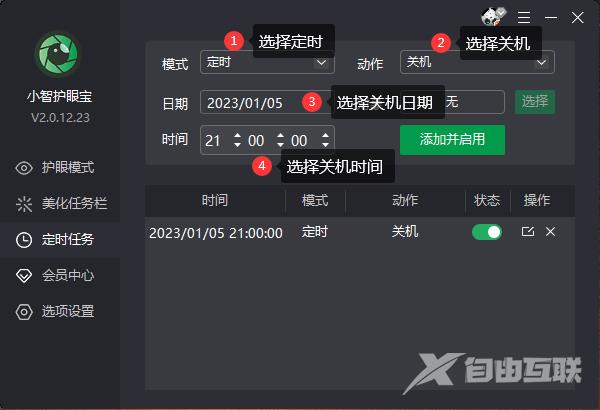
如果你需要定时关机,这款软件是不错的,快去下载体验吧。
一款可以免费体验的电脑定时关机软件,它的定时关机操作非常简单。你只需要打开软件,设置一个时间,然后开启倒计时即可。在倒计时结束时,它会自动关闭你的电脑,防止电池耗费,让你更好地保护你的电脑。
小智护眼宝定时功能,可以更方便的管理你的定时任务和定时时间,比起定时命令功能强大好多,可以做很多定时任务
1、按下win+S,输入“控制面板”,点击进入控制面板。也可以通过别的方法进入。
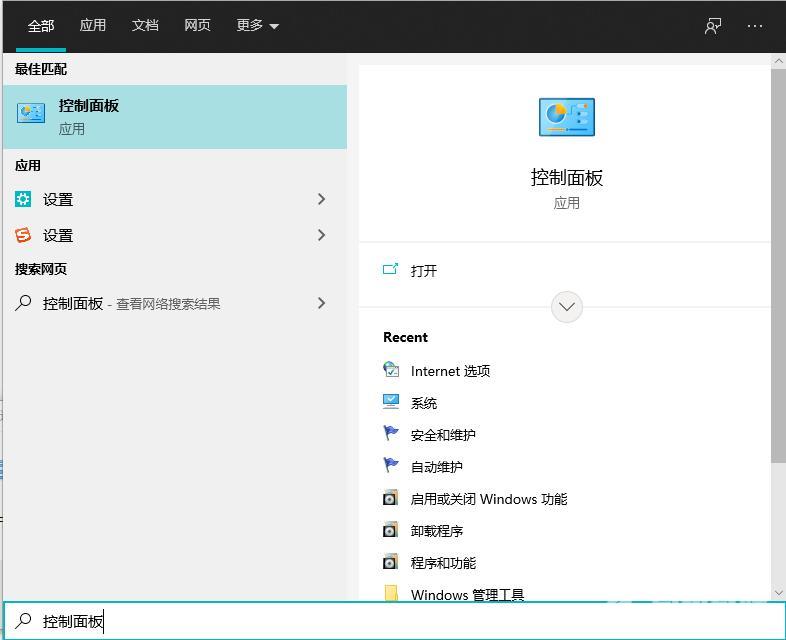
2、更改控制面板的显示方式为大图标,里面有个一安全和维护,点击进入。控制面板的显示方式在右上角,默认显示为类型,更改为大图标即可。

3、展开维护选项,会出现很多的配置选项,找到自动维护栏,单击更改维护设置。
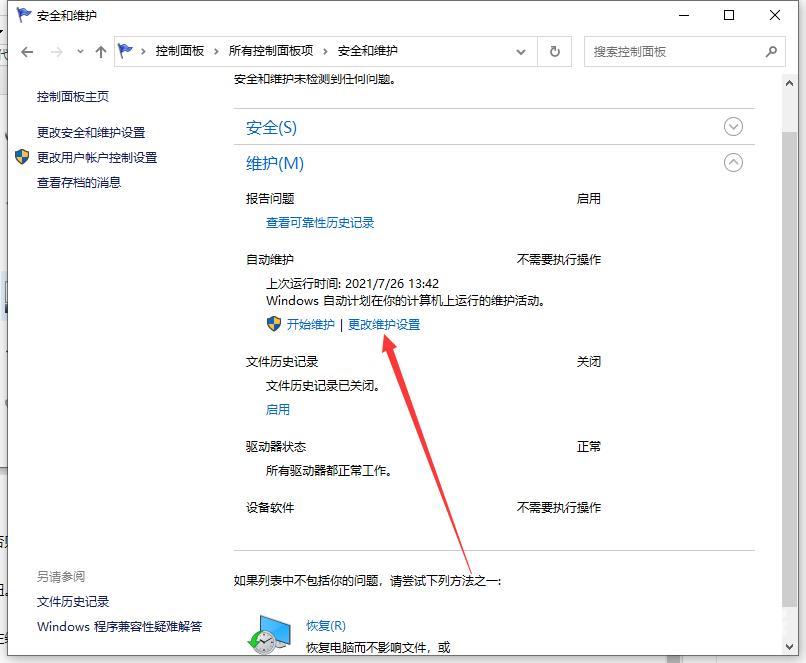
4、勾选允许预定维护在预定维护时间唤醒我的计算机,这个很重要,一定要勾选,否则电脑是不会开机的。维护功能是对电脑进行正常的体检,包括漏洞检查,软件更新等等。
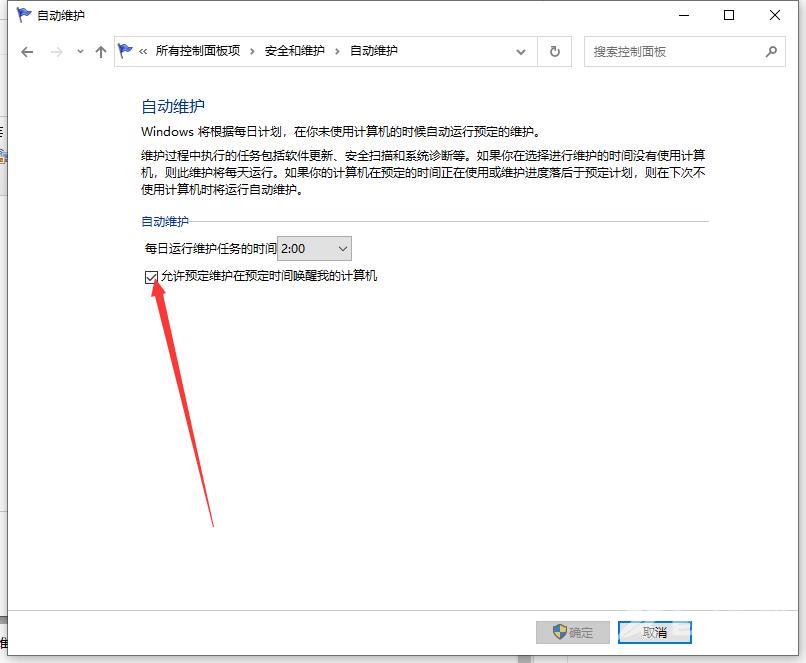
5、选择时间并设置。单击下拉时间框,选择你要设置的开机时间,然后点击确定按钮。很多朋友设置以后说不起作用,那可能就是你忽略了最重要和最简单的一步,那就是确定。
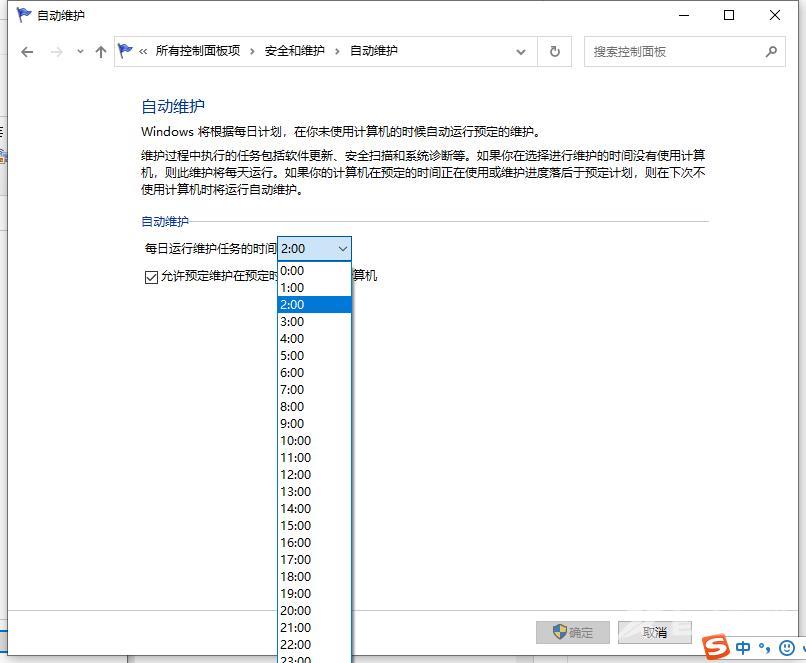
6、关闭计算机,到了设定的时间电脑会自动启动。如果你想要关闭这个功能,同样在维护界面,将勾选的“允许预定维护在预定维护时间唤醒我的计算机”取消勾选即可,记住点确定才能生效。
以上就是win10怎么定时开机的步骤教程啦,希望能帮助到大家。
